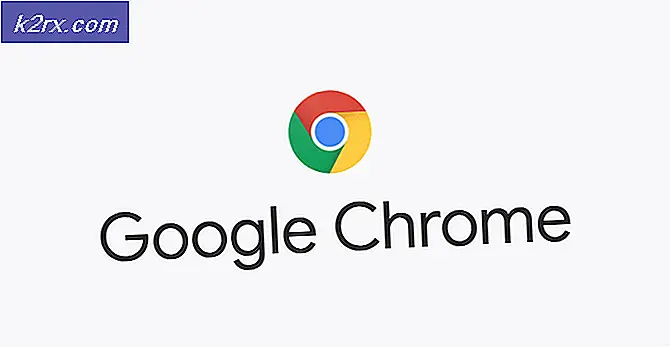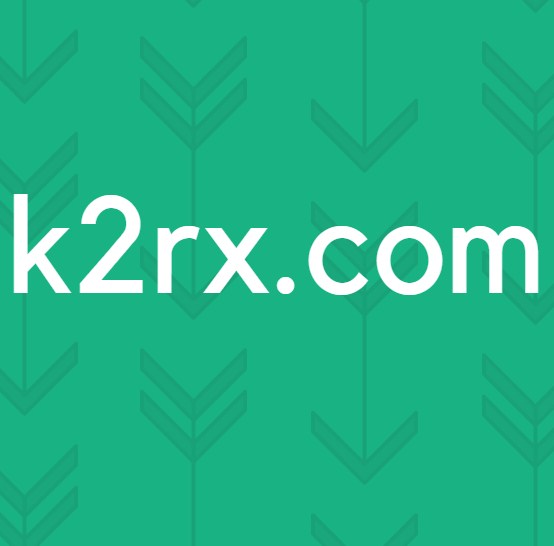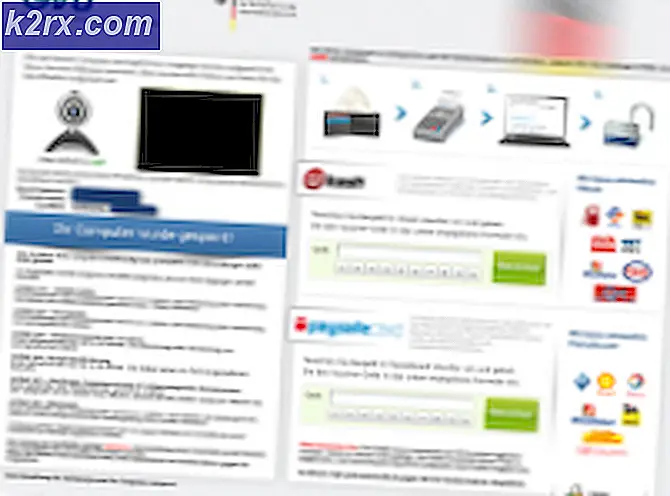Fix: Google-objektiv fungerer ikke
Google Lens er utvilsomt en gigantisk fremgang innen kunstig intelligens og maskinlæring. Men på slutten av dagen er programmet bare det - et program. Og som alle kompilerte samlinger med kodelinjer, er Google Lens også utsatt for å bryte sammen, fungere og ikke fungerer. Google innrømmer selv at Lens fortsatt er i sin spede begynnelse - teknologien er ikke i nærheten av perfekt, og den innebærer foreløpig ikke fullstendig det Google hadde sett for seg.
Det finnes en rekke forskjellige måter Google Lens kan slutte å virke på. Objektiv fungerer kanskje ikke som det skal og identifiserer objekter i bilder, eller det kan ikke en gang starte opp og i stedet vise en feilmelding av noe slag til brukeren - eller en av et halvt dusin forskjellige ting. I tillegg er det en annen årsak bak hver forekomst av Lens som ikke fungerer.
Hva får Google Lens til å ikke fungere?
Slik løser du problemer med Google Lens
Siden det er en rekke forskjellige mulige årsaker til at Google Lens ikke fungerer på enheten din, er det ingen helbredelsesløsning eller magisk kule for å bekjempe denne situasjonen. Det er imidlertid noen forskjellige løsninger du kan bruke til å prøve å løse dette problemet.
1. Forsikre deg om at Google Lens-appen er installert på enheten din
Google Lens har en dedikert app på Android-operativsystemet, og bare når denne appen er lastet ned, blir de fleste Android-enheter i stand til å bruke Lens i sanntid. Med mindre du har appen installert på Android-enheten din, vil du ikke kunne se Google Lens-ikonet i Google Assistant. Hvis problemet du står overfor ikke har Lens-ikonet noe sted i Google Assistant, kan du gå videre til Google Play Store og laste ned Google Lens-appen.
Når appen er installert, skyter du opp Google Assistant ved å trykke lenge påHjemog trykk påKompassikonet nederst til høyre på skjermen - du skal nå seGoogle-objektivikonet ved siden avMikrofonikonet på Utforskeside.
2. Prøv å skanne interesseområdet igjen
Hvis Google Lens ikke klarer å identifisere noen objekter i sanntid, skjer en av to ting: det er rett og slett ingen objekter i bildet som Lens er i stand til å identifisere og samhandle med, eller Lens fungerer ikke. Google Lens avhenger av en kombinasjon av AI, maskinlæring og bildegjenkjenning for å identifisere og samhandle med objekter i sanntid, og hvis noen av disse teknologiene mislykkes, vil den ikke kunne gjøre det den skal. I alle fall er det absolutt verdt det å skanne interesseområdet minst en gang til.
- Trykk påTilbakeknapp.
- Rett enhetens kamera bort fra det interesserte området, og få det til å skanne andre områder som et middel til å kalibrere objektivet på nytt og bringe det til sansene.
- Rett enhetens kamera tilbake til det interessante området, og la objektivet skanne det etter interessepunkter.
Merk:Hvis objektiv identifiserer feil objekt, bare trykk påTilbake, skann området igjen, og trykk om nødvendig på objektet du er interessert i for å skyve objektivet i riktig retning.
3. Slå på enhetens blits for å belyse området
Hvis du bruker Google Lens i miljøer med lite lys, er det en god sjanse for at programmet identifiserer interessante steder (eller ikke kan identifisere noen i det hele tatt!). Hvis det er tilfelle, kan du bare lyse opp området du skanner ved hjelp av enhetens blits.
- Naviger tilGoogle-objektivsøkeren.
- Trykk påBlitsikonet øverst til venstre i søkeren for å slå på blitsen på enheten.
- Flytt søkeren rundt, og pek den deretter mot det interessante området, og la objektivet fokusere på det.
4. Aktiver Google Lens
Det kan hende at Google Lens glir på deg eller ikke fungerer fordi du ikke har konfigurert det ennå. Android-brukere som har lastet ned Google Lens-appen, må først konfigurere og aktivere Lens før de kan bruke den sømløst.
- Trykk og hold nedeHjempå enheten tilGoogle Assistantblir dratt opp.
- Trykk påKompass-knappen nederst til høyre på skjermen.
- PåUtforsketrykk påGoogle-objektivikonet ligger til venstre forMikrofonikonet nederst på skjermen.
- Trykk påKom i gang.
- Følg instruksjonene på skjermen og instruksjonene for å konfigurere og konfigurereGoogle-objektivpå enheten.
5. Tøm hurtigbufferen og dataene for Google Foto-appen
Folk som prøver å bruke Google Lens på eksisterende bilder gjennom Google Photos-appen, har rapportert at Lens ikke fungerer og viser en feilmelding som lyder:
“Noe gikk galt. Google Lens er ikke tilgjengelig.”
Hvis du er i en lignende situasjon, ligger roten til dette problemet ikke i Google Lens, men i Google Photos-appen, og kan løses. Android OS opprettholder en cache-partisjon for hele enheten, samt en liten cache for hver enkelt app. Å tømme denne hurtigbufferen for Google Photos-appen, sammen med appens data, kan bare være nok til at Google Lens fungerer for deg.
- Naviger til enhetensInnstillinger.
- Trykk påApper, Apper og varsler, Programledereller noe lignende for å starte enhetens appbehandling.
- Finn og trykk påGoogle Fotoapp i listen over applikasjoner som er installert på enheten din.
- Hvis du serTøm cachepå neste skjermbilde, fortsett. Hvis du ikke serTøm cacheknappen, trykk påOppbevaringog fortsett.
- Trykk påTøm cacheog bekreft handlingen hvis nødvendig.
- Trykk påSlett dataellerFjern lagring og bekreft handlingen hvis nødvendig.
- Omstartdin enhet.
- Når enheten starter opp,lanseringdeGoogle Fotoapp og sjekk om du nå kan bruke denGoogle-objektivgjennom det.